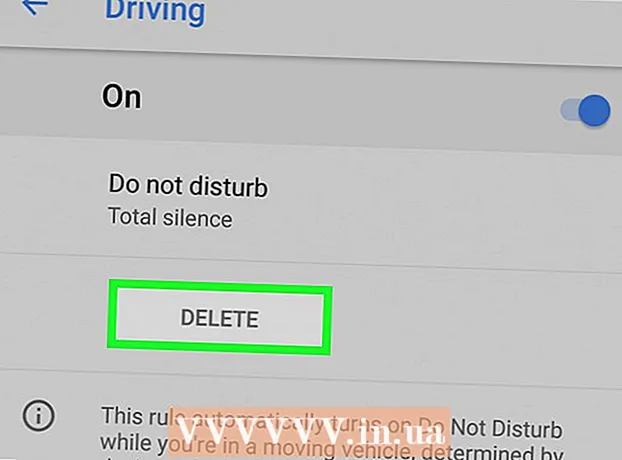Autors:
Marcus Baldwin
Radīšanas Datums:
18 Jūnijs 2021
Atjaunināšanas Datums:
1 Jūlijs 2024

Saturs
- Soļi
- 1. metode no 5: Chrome
- Android
- Datora versija
- 2. metode no 5: Safari
- iPhone
- Mac OS X
- 3. metode no 5: Firefox
- 4. metode no 5: Microsoft Edge
- 5. metode no 5: Internet Explorer
- Padomi
- Brīdinājumi
Šajā rakstā jūs uzzināsit, kā pārlūkprogrammā iespējot JavaScript, lai ielādētu un skatītu noteiktus elementus dažās tīmekļa lapās, piemēram, videoklipus vai animācijas. JavaScript var iespējot pārlūkā Chrome (Android un galddators), Safari (Mac OS X un iOS), Firefox (galddators), kā arī Microsoft Edge un Internet Explorer (Windows). Aprakstītās metodes novērsīs kļūdas un uznirstošos logus, izmantojot JavaScript ziņojumus.
Soļi
1. metode no 5: Chrome
Android
 1 Atveriet pārlūku Google Chrome. Šīs lietotnes ikona izskatās kā sarkani dzeltenzaļš aplis ar zilu centru.
1 Atveriet pārlūku Google Chrome. Šīs lietotnes ikona izskatās kā sarkani dzeltenzaļš aplis ar zilu centru.  2 Noklikšķiniet uz ikonas ⋮. Tas atrodas ekrāna augšējā labajā stūrī.
2 Noklikšķiniet uz ikonas ⋮. Tas atrodas ekrāna augšējā labajā stūrī.  3 Klikšķiniet uz Iestatījumi. Šo opciju atradīsit nolaižamās izvēlnes apakšā.
3 Klikšķiniet uz Iestatījumi. Šo opciju atradīsit nolaižamās izvēlnes apakšā.  4 Ritiniet uz leju un pieskarieties Vietnes iestatījumi. Ritiniet lapu apmēram līdz pusei.
4 Ritiniet uz leju un pieskarieties Vietnes iestatījumi. Ritiniet lapu apmēram līdz pusei.  5 Klikšķiniet uz JavaScript. Šī opcija atrodas vietnes iestatījumu lapas vidū.
5 Klikšķiniet uz JavaScript. Šī opcija atrodas vietnes iestatījumu lapas vidū.  6 Noklikšķiniet uz pelēkā slīdņa blakus JavaScript. Tas pārvietosies pa labi un kļūs zils vai zaļš
6 Noklikšķiniet uz pelēkā slīdņa blakus JavaScript. Tas pārvietosies pa labi un kļūs zils vai zaļš  ... Tādējādi pārlūkprogrammā Chrome Android ierīcēm tiks iespējots JavaScript.
... Tādējādi pārlūkprogrammā Chrome Android ierīcēm tiks iespējots JavaScript. - Ja JavaScript slīdnis ir zils vai zaļš, JavaScript jau ir iespējots.
Datora versija
 1 Atveriet pārlūku Google Chrome. Pārlūkprogrammas ikona izskatās kā sarkani dzelteni zaļš aplis ar zilu centru.
1 Atveriet pārlūku Google Chrome. Pārlūkprogrammas ikona izskatās kā sarkani dzelteni zaļš aplis ar zilu centru.  2 Klikšķiniet uz ⋮. Tas atrodas Google Chrome loga augšējā labajā stūrī.
2 Klikšķiniet uz ⋮. Tas atrodas Google Chrome loga augšējā labajā stūrī.  3 Klikšķiniet uz Iestatījumi. Šo opciju atradīsit nolaižamās izvēlnes apakšā.
3 Klikšķiniet uz Iestatījumi. Šo opciju atradīsit nolaižamās izvēlnes apakšā.  4 Ritiniet uz leju un noklikšķiniet uz "Papildu"
4 Ritiniet uz leju un noklikšķiniet uz "Papildu"  . Tas atrodas netālu no ekrāna apakšas.
. Tas atrodas netālu no ekrāna apakšas.  5 Ritiniet uz leju un pieskarieties Satura iestatījumi. Tas atrodas sadaļas Privātums un drošība apakšā.
5 Ritiniet uz leju un pieskarieties Satura iestatījumi. Tas atrodas sadaļas Privātums un drošība apakšā.  6 Klikšķiniet uz > JavaScript. Tas atrodas lapas vidū.
6 Klikšķiniet uz > JavaScript. Tas atrodas lapas vidū.  7 Lūdzu, iespējojiet JavaScript. Pārvietojiet slīdni blakus "Atļauts (ieteicams)" pozīcijai "Iespējot"; tas kļūs zils.
7 Lūdzu, iespējojiet JavaScript. Pārvietojiet slīdni blakus "Atļauts (ieteicams)" pozīcijai "Iespējot"; tas kļūs zils. - Ja slīdnis jau ir zils, pārlūkprogrammā Chrome ir iespējots JavaScript.
 8 Pārliecinieties, vai JavaScript netiek bloķēts. Ja sadaļā “Bloķēt” ir vietņu URL, šajās vietnēs tiks bloķēts JavaScript. Lai noņemtu vietņu adreses:
8 Pārliecinieties, vai JavaScript netiek bloķēts. Ja sadaļā “Bloķēt” ir vietņu URL, šajās vietnēs tiks bloķēts JavaScript. Lai noņemtu vietņu adreses: - noklikšķiniet uz "⋮" pa labi no vietnes adreses;
- nolaižamajā izvēlnē noklikšķiniet uz "Dzēst".
2. metode no 5: Safari
iPhone
 1 Atveriet lietotni Iestatījumi
1 Atveriet lietotni Iestatījumi  . Šīs lietojumprogrammas ikona izskatās kā pelēks zobrats un parasti atrodas sākuma ekrānā.
. Šīs lietojumprogrammas ikona izskatās kā pelēks zobrats un parasti atrodas sākuma ekrānā.  2 Ritiniet uz leju un pieskarieties Safari. Ritiniet aptuveni pusi iestatījumu lapas. Pa kreisi no šīs opcijas parādīsies zila Safari ikona.
2 Ritiniet uz leju un pieskarieties Safari. Ritiniet aptuveni pusi iestatījumu lapas. Pa kreisi no šīs opcijas parādīsies zila Safari ikona.  3 Ritiniet uz leju un pieskarieties Papildus. Tas atrodas netālu no ekrāna apakšas.
3 Ritiniet uz leju un pieskarieties Papildus. Tas atrodas netālu no ekrāna apakšas.  4 Pārvietojiet balto slīdni
4 Pārvietojiet balto slīdni  blakus opcijai "JavaScript" labajā pusē. Tas kļūs zaļš
blakus opcijai "JavaScript" labajā pusē. Tas kļūs zaļš  ... Tas iespējos JavaScript iPhone Safari pārlūkprogrammā.
... Tas iespējos JavaScript iPhone Safari pārlūkprogrammā. - Lai izmaiņas stātos spēkā, iespējams, būs jārestartē Safari.
Mac OS X
 1 Atveriet Safari. Šai pārlūkprogrammai ir zila kompasa ikona, un tā atrodas dokā.
1 Atveriet Safari. Šai pārlūkprogrammai ir zila kompasa ikona, un tā atrodas dokā.  2 Klikšķiniet uz Safari. Tas atrodas ekrāna augšējā kreisajā stūrī.
2 Klikšķiniet uz Safari. Tas atrodas ekrāna augšējā kreisajā stūrī.  3 Klikšķiniet uz Iestatījumi. Šo opciju atradīsit nolaižamās izvēlnes augšdaļā.
3 Klikšķiniet uz Iestatījumi. Šo opciju atradīsit nolaižamās izvēlnes augšdaļā.  4 Klikšķiniet uz Aizsardzība. Tas atrodas loga Preferences vidū.
4 Klikšķiniet uz Aizsardzība. Tas atrodas loga Preferences vidū.  5 Atzīmējiet izvēles rūtiņu blakus Iespējot JavaScript. Tas atrodas blakus tīmekļa saturam. Tas Safari iespējos JavaScript; lai izmaiņas stātos spēkā, iespējams, būs jārestartē Safari.
5 Atzīmējiet izvēles rūtiņu blakus Iespējot JavaScript. Tas atrodas blakus tīmekļa saturam. Tas Safari iespējos JavaScript; lai izmaiņas stātos spēkā, iespējams, būs jārestartē Safari. - Ja norādītā opcija ir atzīmēta, JavaScript jau ir iespējots.
3. metode no 5: Firefox
 1 Atveriet Firefox. Pārlūkprogrammas ikona izskatās kā zila bumba ar oranžu lapsu. JavaScript pārlūkprogrammā Firefox ir iespējots pēc noklusējuma, taču daži paplašinājumi to bloķē.
1 Atveriet Firefox. Pārlūkprogrammas ikona izskatās kā zila bumba ar oranžu lapsu. JavaScript pārlūkprogrammā Firefox ir iespējots pēc noklusējuma, taču daži paplašinājumi to bloķē.  2 Klikšķiniet uz ☰. Tas atrodas Firefox loga augšējā labajā stūrī.
2 Klikšķiniet uz ☰. Tas atrodas Firefox loga augšējā labajā stūrī.  3 Klikšķiniet uz Papildinājumi. Šī ir mīklas gabala ikona.
3 Klikšķiniet uz Papildinājumi. Šī ir mīklas gabala ikona.  4 Atrodiet paplašinājumus, kas bloķē JavaScript. Populārākie no šiem paplašinājumiem ir No-Script, QuickJava un SettingSanity.
4 Atrodiet paplašinājumus, kas bloķē JavaScript. Populārākie no šiem paplašinājumiem ir No-Script, QuickJava un SettingSanity.  5 Atspējojiet paplašinājumus, kas bloķē JavaScript. Noklikšķiniet uz paplašinājuma un pēc tam noklikšķiniet uz Atspējot vai Noņemt, kad tiek prasīts.
5 Atspējojiet paplašinājumus, kas bloķē JavaScript. Noklikšķiniet uz paplašinājuma un pēc tam noklikšķiniet uz Atspējot vai Noņemt, kad tiek prasīts. - Restartējiet Firefox, lai izmaiņas stātos spēkā.
 6 Iespējojiet JavaScript, izmantojot lietotāja papildu preferences. Ja esat atspējojis saistītos paplašinājumus, bet problēma joprojām pastāv, iespējams, jums būs jāiespējo JavaScript slēptos Firefox iestatījumos:
6 Iespējojiet JavaScript, izmantojot lietotāja papildu preferences. Ja esat atspējojis saistītos paplašinājumus, bet problēma joprojām pastāv, iespējams, jums būs jāiespējo JavaScript slēptos Firefox iestatījumos: - ievadiet par: config Firefox adreses joslā;
- noklikšķiniet uz “Es pieņemu risku!”;
- ievadiet javascript.enabled meklēšanas joslā (zem adreses joslas);
- pārliecinieties, vai sleja "Vērtība" ir iestatīta uz "False";
- Ja šī sleja ir iestatīta uz “True”, JavaScript jau ir iespējots. Šajā gadījumā pārinstalējiet Firefox.
- veiciet dubultklikšķi uz "javascript.enabled";
- restartējiet Firefox.
 7 Pārinstalējiet Firefox. Ja iepriekš minētās darbības nav veiksmīgas, pārinstalējiet Firefox, lai atjaunotu noklusējuma iestatījumus. Tā kā JavaScript ir Firefox pārlūka pamatā, pārinstalējot to, JavaScript atjaunosies.
7 Pārinstalējiet Firefox. Ja iepriekš minētās darbības nav veiksmīgas, pārinstalējiet Firefox, lai atjaunotu noklusējuma iestatījumus. Tā kā JavaScript ir Firefox pārlūka pamatā, pārinstalējot to, JavaScript atjaunosies.
4. metode no 5: Microsoft Edge
 1 Atveriet izvēlni Sākt
1 Atveriet izvēlni Sākt  operētājsistēmā Windows 10 Professional un Enterprise. Jūs nevarat iespējot vai atspējot JavaScript programmā Microsoft Edge operētājsistēmā Windows 10 Home un Starter.
operētājsistēmā Windows 10 Professional un Enterprise. Jūs nevarat iespējot vai atspējot JavaScript programmā Microsoft Edge operētājsistēmā Windows 10 Home un Starter.  2 Sākuma izvēlnes meklēšanas joslā ierakstiet mainīt grupas politiku. Tādējādi tiks sākts grupas politikas redaktora utilītas meklēšanas process.
2 Sākuma izvēlnes meklēšanas joslā ierakstiet mainīt grupas politiku. Tādējādi tiks sākts grupas politikas redaktora utilītas meklēšanas process.  3 Klikšķiniet uz Mainīt grupas politiku. Šī opcija parādīsies loga Sākt augšpusē.
3 Klikšķiniet uz Mainīt grupas politiku. Šī opcija parādīsies loga Sākt augšpusē.  4 Dodieties uz mapi Microsoft Edge. Priekš šī:
4 Dodieties uz mapi Microsoft Edge. Priekš šī: - veiciet dubultklikšķi uz "Lietotāja konfigurācija";
- veiciet dubultklikšķi uz "Administratīvās veidnes";
- veiciet dubultklikšķi uz "Windows komponenti";
- veiciet dubultklikšķi uz "Microsoft Edge".
 5 Veiciet dubultklikšķi uz opcijas Atļaut skriptu, piemēram, JavaScript, darbību. Tiks atvērts logs ar JavaScript opcijām.
5 Veiciet dubultklikšķi uz opcijas Atļaut skriptu, piemēram, JavaScript, darbību. Tiks atvērts logs ar JavaScript opcijām.  6 Klikšķiniet uz Ieslēdz. Tas Edge iespējos JavaScript.
6 Klikšķiniet uz Ieslēdz. Tas Edge iespējos JavaScript. - Ja opcija saka Enabled, Edge jau ir iespējots JavaScript.
 7 Klikšķiniet uz labi. Šī poga atrodas loga apakšā. Tas saglabās jūsu iestatījumus un iespējos JavaScript programmā Edge. lai izmaiņas stātos spēkā, iespējams, būs jārestartē pārlūkprogramma.
7 Klikšķiniet uz labi. Šī poga atrodas loga apakšā. Tas saglabās jūsu iestatījumus un iespējos JavaScript programmā Edge. lai izmaiņas stātos spēkā, iespējams, būs jārestartē pārlūkprogramma.
5. metode no 5: Internet Explorer
 1 Atveriet Internet Explorer. Šajā pārlūkprogrammā ir zils e ar dzeltenu svītru.
1 Atveriet Internet Explorer. Šajā pārlūkprogrammā ir zils e ar dzeltenu svītru.  2 Noklikšķiniet uz "Iestatījumi" ⚙️. Tas atrodas Internet Explorer loga augšējā labajā stūrī.
2 Noklikšķiniet uz "Iestatījumi" ⚙️. Tas atrodas Internet Explorer loga augšējā labajā stūrī.  3 Klikšķiniet uz Interneta iespējas. Tas atrodas nolaižamās izvēlnes apakšā.
3 Klikšķiniet uz Interneta iespējas. Tas atrodas nolaižamās izvēlnes apakšā.  4 Noklikšķiniet uz cilnes Drošība. Tas atrodas loga Interneta opcijas augšdaļā.
4 Noklikšķiniet uz cilnes Drošība. Tas atrodas loga Interneta opcijas augšdaļā.  5 Klikšķiniet uz Internets (ikona globusa formā). Tas atrodas loga Interneta opcijas augšdaļā.
5 Klikšķiniet uz Internets (ikona globusa formā). Tas atrodas loga Interneta opcijas augšdaļā.  6 Klikšķiniet uz Cits. Šī poga atrodas sadaļas "Šīs zonas drošības līmenis" loga Interneta opcijas apakšā.
6 Klikšķiniet uz Cits. Šī poga atrodas sadaļas "Šīs zonas drošības līmenis" loga Interneta opcijas apakšā.  7 Ritiniet uz leju un atrodiet sadaļu "Skripti". Tas atrodas loga apakšā.
7 Ritiniet uz leju un atrodiet sadaļu "Skripti". Tas atrodas loga apakšā.  8 Apakšnodaļā "Aktīvie skripti" atzīmējiet izvēles rūtiņu blakus "Iespējot". Tas iespējo JavaScript pārlūkprogrammā Internet Explorer.
8 Apakšnodaļā "Aktīvie skripti" atzīmējiet izvēles rūtiņu blakus "Iespējot". Tas iespējo JavaScript pārlūkprogrammā Internet Explorer.  9 Klikšķiniet uz labi. Šī poga atrodas loga apakšā.
9 Klikšķiniet uz labi. Šī poga atrodas loga apakšā.  10 Klikšķiniet uz Piesakiesun pēc tam nospiediet labi. Tas saglabās jūsu iestatījumus; lai izmaiņas stātos spēkā, iespējams, būs jārestartē pārlūkprogramma.
10 Klikšķiniet uz Piesakiesun pēc tam nospiediet labi. Tas saglabās jūsu iestatījumus; lai izmaiņas stātos spēkā, iespējams, būs jārestartē pārlūkprogramma.
Padomi
- Java un JavaScript nav savstarpēji saistīti, un tie ir jāiespējo atsevišķi.
Brīdinājumi
- Ja nevarat iespējot JavaScript, lūdzu, atsvaidziniet pārlūkprogrammu.